创建精简的SharePoint页面
A:不继承母板页,全空白
1,在SPD中右键需要添加页面的地方,选择“新建”--“ASPX”。
2,格式化当前页面。
3,在合适的地方点击“插入”--“SharePoint控件”---“web部件区域”。
4,右键当前aspx文件--“在浏览器中预览”,如下页面:
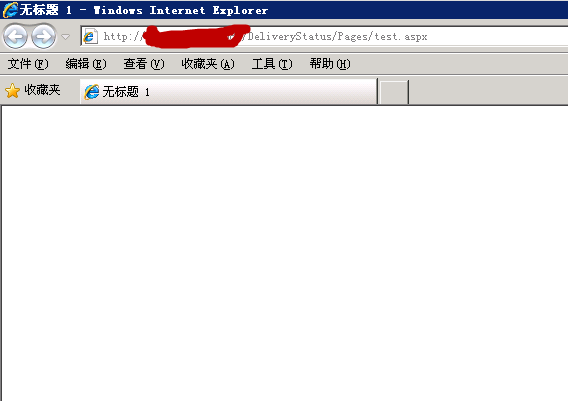
5,进入webpart编辑模式,即可添加quick Part等web part。
进入编辑模式:在webpart中输入:
?toolpaneview=2#
?PageView=Shared
?ToolPaneView=2&PageView=Shared
&ToolPaneView=2&PageView=Shared
B:继承母板页,只替换PlaceHolderMain的页面
1,在SPD中右键需要添加页面的地方,选择“新建”--“SharePoint内容”--“网页”--“Asp.Net”--“根据母板页创建”--选择适合的母板页。
2,复制以下内容添加进页面中。
3,保存并选择保存的位置。
 精简页面
精简页面
<%@ Register TagPrefix="WebPartPages" Namespace="Microsoft.SharePoint.WebPartPages" Assembly="Microsoft.SharePoint, Version=12.0.0.0, Culture=neutral, PublicKeyToken=71e9bce111e9429c" %>
<asp:Content ID="Content2" runat="server" ContentPlaceHolderID="PlaceHolderMain">
<WebPartPages:SPProxyWebPartManager runat="server" ID="ProxyWebPartManager">
</WebPartPages:SPProxyWebPartManager>
<style type="text/css">
TD.ms-titlearea, ms-pagetitle
{
display: none;
}
.ms-pagetitleareaframe table
{
background: none;
height: 10px;
}
</style>
</asp:Content>
<asp:Content ID="Content3" ContentPlaceHolderID="PlaceHolderPageImage" runat="server">
<img src="/_layouts/images/blank.gif" width="1" height="1" alt=""></asp:Content>
<asp:Content ID="Content2" runat="server" ContentPlaceHolderID="PlaceHolderMain">
<WebPartPages:SPProxyWebPartManager runat="server" ID="ProxyWebPartManager">
</WebPartPages:SPProxyWebPartManager>
<style type="text/css">
TD.ms-titlearea, ms-pagetitle
{
display: none;
}
.ms-pagetitleareaframe table
{
background: none;
height: 10px;
}
</style>
</asp:Content>
<asp:Content ID="Content3" ContentPlaceHolderID="PlaceHolderPageImage" runat="server">
<img src="/_layouts/images/blank.gif" width="1" height="1" alt=""></asp:Content>

以上JS部分用于缩短“Forecast”下方横条的高度。






